Abrir, guardar y cerrar archivos SQL
Con el comando de menú Archivo | Abrir (Ctrl+O) puede abrir archivos SQL del sistema de archivos y verlos en una ventana nueva del Editor SQL. La pestaña de la ventana lleva el nombre del archivo.
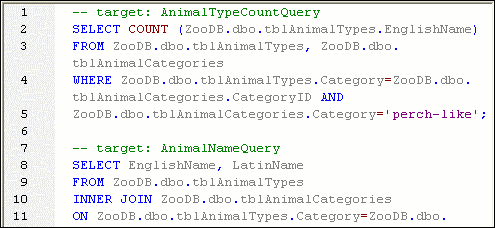
Si el archivo SQL ya se añadió al proyecto, puede abrirlo desde la ventana Proyecto directamente. Si el archivo se guardó como recurso global, puede abrirlo con el comando Archivo | Abrir | Abrir recurso global... y el archivo aparecerá con su nombre de alias en una ventana nueva del Editor SQL
Para abrir un archivo SQL:
Hay dos maneras de abrir un archivo SQL:
•Seleccione el comando Archivo | Abrir | Abrir archivo... (Ctrl+O). Aparece el cuadro de diálogo "Abrir" de Windows. Seleccione el archivo SQL y haga clic en Abrir.
•En la ventana Proyecto, en la carpeta SQL, tiene dos opciones:
ohacer doble clic en el nombre del archivo SQL o
ohacer clic con el botón derecho en el nombre del archivo y elija Abrir en el menú contextual.
El archivo SQL se abre en una ventana nueva del Editor SQL.
Hay dos maneras de abrir un recurso global:
•Seleccione el comando Archivo | Abrir | Abrir recurso global.... Aparece el cuadro de diálogo "Abrir recurso global". Ahora tiene dos opciones:
oSeleccione un recurso global de tipo archivo bajo el directorio Archivos y haga clic en Aceptar. El archivo se abre con su nombre de alias en una ventana nueva del Editor SQL.
oSeleccione un recurso global de tipo carpeta bajo el directorio Carpetas y haga clic en Aceptar. Aparece el cuadro de diálogo "Abrir" de Windows con el contenido del directorio definido para la configuración activa. Seleccione un archivo y haga clic en Aceptar. El archivo se abre con su nombre de archivo en una ventana nueva del Editor SQL.
•Seleccione el comando Herramientas | Recursos globales (o haga clic en el icono Administrar recursos globales  ). Aparece el cuadro de diálogo "Administrar recursos globales"
). Aparece el cuadro de diálogo "Administrar recursos globales"
1. Haga clic en el nombre de alias del archivo SQL que quiere abrir.
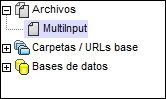
2. Haga clic en el botón Visualizar. Este archivo se abre con la configuración seleccionada en la lista desplegable del cuadro combinado de recursos globales. Si la configuración seleccionada no procede, el archivo SQL se abre con la configuración predeterminada Default.
Volver a analizar scripts SQL
A veces, al abrirse en el Editor SQL, el script puede contener errores de análisis. Si los bloques de ejecución no están bien definidos, por ejemplo, el script produce un error durante la ejecución. Para revisar los bloques de ejecución, active el icono Mostrar agrupaciones que se deben ejecutar  . En otras ocasiones el color de sintaxis no se ve bien cuando se analiza o edita el script por primera vez. Para corregir este tipo de errores está el botón Volver a analizar todo el documento
. En otras ocasiones el color de sintaxis no se ve bien cuando se analiza o edita el script por primera vez. Para corregir este tipo de errores está el botón Volver a analizar todo el documento  de la barra de herramientas del Editor SQL.
de la barra de herramientas del Editor SQL.
Guardar y cerrar archivos SQL
DatabaseSpy ofrece varias opciones para guardar instrucciones SQL y cerrar las ventanas del Editor SQL:
•Guardar (Ctrl+S): guarda el contenido de la ventana activa en el archivo.
•Guardar como: abre el cuadro de diálogo "Guardar como", donde puede introducir el nombre de archivo y la ubicación donde desea guardar el script.
•Guardar todos: guarda todos los cambios realizados en todos los documentos que están abiertos.
•Cerrar: cierra la ventana activa.
•Cerrar todos: cierra todas las ventanas que están abiertas.
•Cerrar documentos inactivos: cierra todas las ventanas que están abiertas pero deja abierto el archivo activo del Editor SQL.
Si ejecuta cualquier comando Cerrar y el archivo tiene cambios sin guardar (lo cual se indica con un * en la barra de título), DatabaseSpy le pregunta si quiere guardar el archivo antes de cerrarlo.
Todos estos comandos están en el menú Archivo (excepto el comando Cerrar documentos inactivos) y todos los comandos que afectan a una sola ventana del Editor SQL están en el menú contextual que aparece al hacer clic con el botón derecho en la pestaña de la ventana.
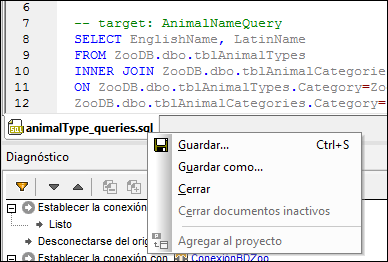
Guardar los scripts SQL
El script SQL de la ventana del Editor SQL se puede guardar para volver a utilizarlo más adelante. Si el contenido de la ventana del Editor SQL ya se ha guardado, el nombre del archivo aparece en la barra de título de la ventana. Los archivos que tienen cambios sin guardar tienen un asterisco en la barra de título.
Para poner un script SQL a disposición de las demás aplicaciones de Altova, defínalo como recurso global. Los recursos globales se pueden usar en todas las aplicaciones de Altova que compartan el mismo archivo XML de recursos globales.
Para guardar el contenido de una ventana del Editor SQL en un archivo:
1.Para empezar tiene dos opciones:
•Haga clic con el botón derecho en la pestaña de la ventana del Editor SQL y elija Guardar... en el menú contextual.
•Abra la ventana del Editor SQL que quiere guardar y pulse Ctrl+S.
2.Si es la primera vez que guarda el archivo, escriba un nombre de archivo y elija una ubicación.
Para guardar un archivo SQL con otro nombre:
1.Haga clic con el botón derecho en la pestaña de la ventana del Editor SQL y elija Guardar como... en el menú contextual.
2.En el cuadro de diálogo "Guardar como" escriba el nombre de archivo y elija una ubicación. Para terminar haga clic en Guardar.